
- •Проектирование и реализация реляционной базы данных в среде Access
- •1.Основные этапы разработки базы данных
- •1.1.Построение информационно-логической структуры базы данных, создание и наполнение таблиц
- •Список исходных таблиц базы данных «Учебный процесс»
- •Информационно-логическая схема базы данных «Учебный процесс»
- •1.2.Реализация запросов на выборку
- •Перечень запросов
- •1.3.Обработка данных средствами запросов
- •1.4.Реализация пользовательского интерфейса в среде Access средствами форм
- •Перечень форм
- •1.5.Разработка отчетов
- •Перечень отчетов
- •1.6.Обработка данных в режиме таблицы и формы
- •1.7.Решение задач средствами макрокоманд
- •1.8.Создание главной формы для автоматизированной системы «Учебный процесс» Функциональные возможности системы
- •Проектирование и реализация системы
- •Программная реализация проекта
- •Задания для самостоятельной работы:
- •2.Выполнение курсовой работы
- •2.1.Структура отчета курсовой работы
- •2.2.Правила оформления курсовой работы
- •2.3.Тематика курсовых работ
- •1. Автоматизированная система «Абитуриент»
- •2. Автоматизированная система «Библиотека»
- •3. Автоматизированная система «Компьютерное тестирование»
- •4. Автоматизированная система «Коммунальные платежи»
- •5. Автоматизированная система «Расчет заработной платы»
- •6. Автоматизированная система «Учет посещений гражданами лечебного учреждения»
- •7. Автоматизированная система «Складской учет …»
- •8. Автоматизированная система «Учета проживания клиентов в гостинице»
- •9. Автоматизированная система «Учет проката видеокассет»
- •10. Информационно-справочная система «Автомобильный рынок»
- •11. Информационно-справочная система по развлекательным предприятиям города
- •12. Автоматизированная система «Бронирования авиабилетов»
- •13. Информационно-справочная система «Городской телефонный справочник»
1.6.Обработка данных в режиме таблицы и формы
Для просмотра и корректировки записей базы данных, удовлетворяющих заданным условиям, можно использовать фильтр. Фильтр – это набор условий, применяемых для отбора подмножества записей из таблицы, формы, запроса.
I. Использование Фильтра по образцу
В запросе z_prep_dis реализовать возможность отбора записей по одному или нескольким образцам.
Открыть запрос z_prep_dis в режиме КОНСТРУКТОРА и удалить из него условие отбора заданного предмета.
Открыть запрос z_prep_dis в режиме ТАБЛИЦЫ.
Задать фильтр для отбора записей, название предмета в которых «Физика» (ЗАПИСИ, ФИЛЬТР, ИЗМЕНИТЬ ФИЛЬТР):

Рис. 8. Окно для задания фильтра
Применить созданный фильтр (ФИЛЬТР, ПРИМЕНИТЬ ФИЛЬТР). В результате на экране должны быть отображены только те записи, которые относятся к предмету «Физика».
Чтобы вернуться к исходному виду запроса, нужно отказаться от фильтра (ЗАПИСИ, УДАЛИТЬ ФИЛЬТР).
Задать новый фильтр (ЗАПИСИ, ФИЛЬТР, ИЗМЕНИТЬ ФИЛЬТР), который отбирает записи с предметами «Физика», «Алгебра и геометрия», «Информатика». Для этого перейти на закладку ИЛИ и выбрать название предмета «Алгебра и геометрия». Аналогично задать образец для «Информатики».
Применить созданный фильтр и просмотреть результаты.
Задание: Создать фильтр с помощью которого можно ответить на вопрос: Кто на кафедре «Информационных систем» читает «Бухучет» и «Философию»?
II. Использование Фильтра по выделенному
В таблице Study_plan отобрать записи, относящиеся: к группе У-681 в первом семестре; ко всем группам 1 курса, изучающих предметы, начинающиеся на букву «Ф».
Открыть таблицу Study_plan в режиме ТАБЛИЦЫ.
Выделить название группы «У-681».
Задать фильтр для отбора записей (ЗАПИСИ, ФИЛЬТР, ФИЛЬТР ПО ВЫДЕЛЕННОМУ). В результате на экране отобразятся записи о нужной группе.
Выделить номер семестра «1».
Задать фильтр для отбора записей (ЗАПИСИ, ФИЛЬТР, ФИЛЬТР ПО ВЫДЕЛЕННОМУ). В результате на экране отобразятся записи о нужной группе в первом семестре.
Чтобы вернуться к исходному виду таблицы, нужно отказаться от фильтра (ЗАПИСИ, УДАЛИТЬ ФИЛЬТР).
Выделить в названии группы цифру «6», которая соответствует группам первого курса, и задать ФИЛЬТР ПО ВЫДЕЛЕННОМУ.
Выделить в названии предметов первую букву «Ф» и задать ФИЛЬТР ПО ВЫДЕЛЕННОМУ. В результате на экране отобразятся записи о группах, отобранных по заданным критериям.
Задание. В таблице Study_mark отобрать записи
о всех полученных двойках студентами второго курса;
о всех экзаменах, принимаемых преподавателем, с фамилией на «В», и дата сдачи которых не приходится на некоторое число.
III. Использование Расширенного фильтра
Реализовать форму для универсального поиска и просмотра данных о сдаче сессии. Используя эту форму, отобрать записи о всех пятерках, поставленных по предмету «Информатика».
Для решения этой задачи необходимо:
Создать запрос z_find, включив в него следующие поля:
name_dis из таблицы Subject, name_prep из таблицы Prep,
name_grup из таблицы Grup, name_stud из таблицы Stud,
mark из таблицы Study_mark.
В схеме данных запроса установить недостающие связи (количество записей должно быть такое же, как в таблице Study_mark).
Создать ленточную форму (F_find) на основе запроса z_find:
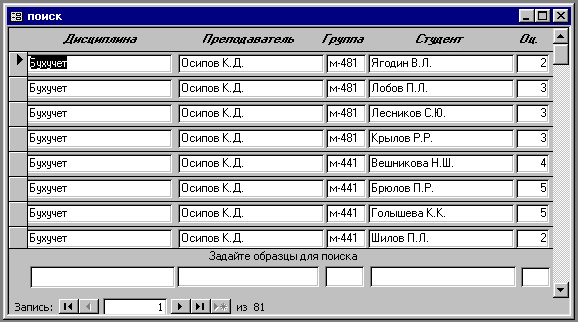

Рис. 9. Форма, используемая для поиска по различным критериям
В режиме КОНСТРУКТОРА в примечание формы включить пять полей, которые будут использоваться для задания образца поиска по каждому столбцу данных. Дать им имена f1, f2, f3, f4, f5 (Свойства, Все, Имя).
В режиме ФОРМЫ создать фильтр следующего вида (Записи, Фильтр, Расширенный фильтр):
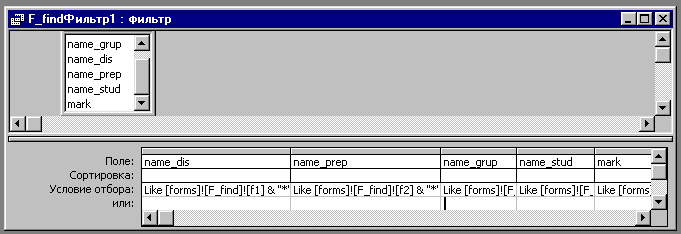
Рис. 10. Запрос для расширенного фильтра
для каждого столбца задать соответствующие условия отбора, например для первого:
Like [Forms]![F_find]![f1]&”*”
сохранить его под именем z_filtr (пиктограмма Сохранить Как Запрос
 );
);выбрать применяемый для формы фильтр z_filtr (пиктограмма Загрузить Из Запроса
 );
);закрыть фильтр.
Создать макрос M_filtr, который будет запускать созданный фильтр, включив в него макрокоманду:
ПрименитьФильтр
Имя фильтра: z_filtr
Условие отбора:
В свойствах полей f1, f2, f3, f4, f5 (Свойства, События, После обновления) включить вызов макроса M_filtr.
Открыть форму F_find в режиме ФОРМЫ. Для отбора записей:
о всех пятерках по «Информатике»: в поле f1 ввести либо целое слово «Информатика», либо одну или несколько первых букв, а в поле f5 ввести значение «5»;
для задания новых критериев отбора необходимо очистить содержимое всех полей.
Задание. Включить в форму кнопку «Очистить» и реализовать по нажатию этой кнопки очистку всех полей для задания образцов поиска.
